WPS中Excel表格怎么按颜色筛选
2021-09-01 14:54 161人浏览 0 条评论
电脑在日常使用浏览器或者其他软件的时候,经常会遇到很多的问题,小编一直在网上整理很多的相关的文章,如果有用请多多转发
WPS中Excel表格怎么按颜色筛选呢,有疑问的同伙赶快和小编一起看看表格按颜色筛选的方式的操作步骤吧!

首先打开我们需要举行筛选的表格,看到Excel表格中有多种颜色:
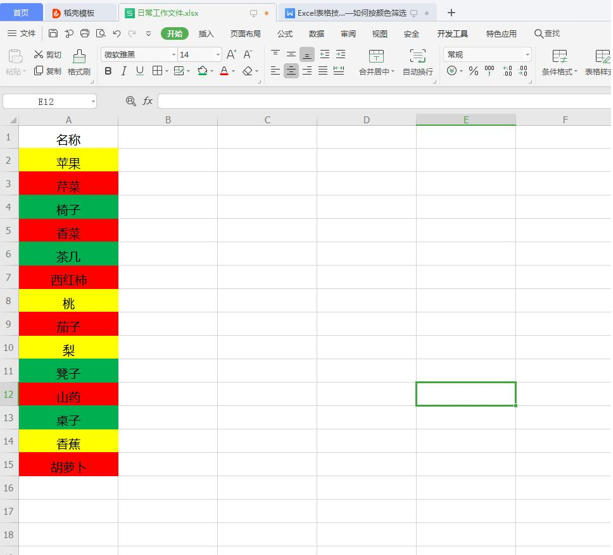
框选我们需要是筛选的单元区域,点击菜单栏选项中的数据,下拉菜单中选择【自动筛选】。就会发现在第一个单元格右下方泛起一个箭头:
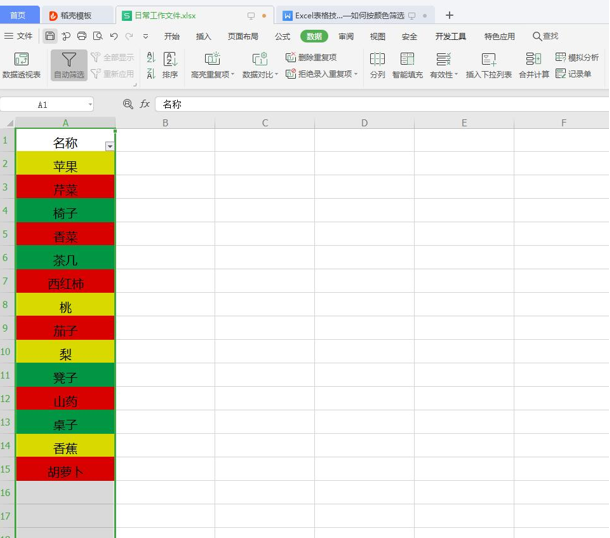
点击下拉箭头,会发现泛起一个对话框,下面有内容筛选和颜色筛选,点击颜色筛选,就会发现泛起两个条件,一个是【按表格颜色筛选】,另一个是【按文字颜色筛选】:

颜色筛选,我们选择红色就会发现所有的红色单元表格被筛选出来,而若是选择其它颜色的话也是一样的。按文字颜色筛选也是一样:
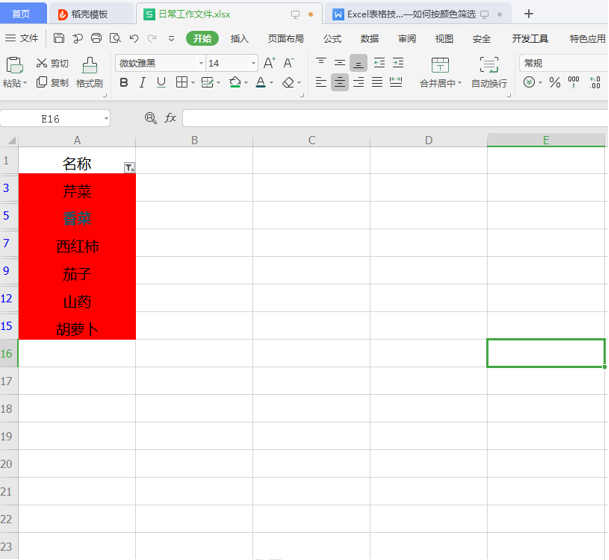
好了,今天的分享就到这里了,想要学习更多软件教程就来ie浏览器教程网,快快珍藏吧,更多精彩不容错过!
做了这么多的网站内容,肯定有很多用户看到文章已经解决问题,小编想想就很高兴,所以如果你没看到解决问题,请留言出来,小编针对性的帮助你们查找相关问题
相关资讯
留言评论
系统推荐







